چگونه سطرها و ستون ها را در اکسل ثابت کنیم
صفحات گسترده اکسل می توانند به سرعت غیرقابل انضباط شوند و پیمایش و پیمایش در آنها دشوار باشد، به خصوص اگر سطرها و ستون های زیادی در آن دخیل باشند. اما راههایی وجود دارد که میتوان اوضاع را کنترل کرد و خواندن آنها را آسانتر کرد.
در اینجا نحوه ثابت کردن یک ردیف در اکسل تنها با چند کلیک آمده است تا در حین اسکرول کردن با شما باقی بماند.
چگونه یک ردیف را در اکسل ثابت کنیم
مرحله ی 1: سطر یا ردیف هایی را که می خواهید ثابت کنید انتخاب کنید. اینها ردیفهایی هستند که هنگام پیمایش در صفحهگسترده با شما میمانند. ردیفی را بلافاصله زیر ردیفی که می خواهید ثابت کنید انتخاب کنید. بنابراین اگر می خواهید ردیف های 1-3 را ثابت کنید، باید ردیف 4 را انتخاب کنید.
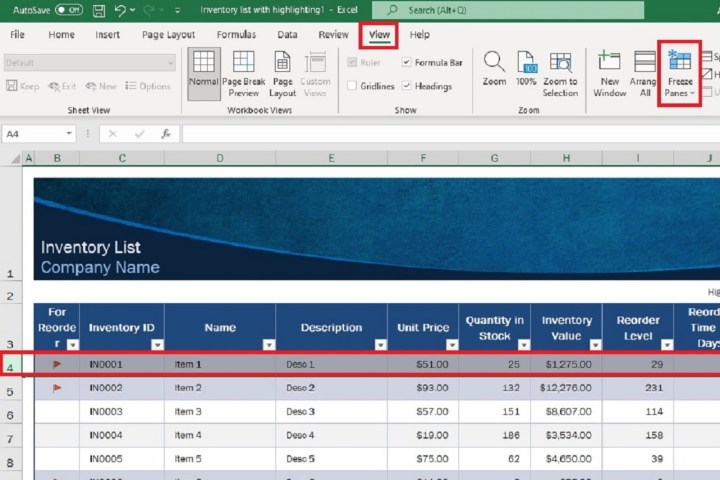
اسکرین شات
گام 2: سپس انتخاب کنید مرور از نوار منو در بالای صفحه نمایش. سپس بر روی کلیک کنید کولرها.
مرحله 3: از منوی کشویی که ظاهر می شود، را انتخاب کنید کولرها.
از طرف دیگر، اگر تنها کاری که میخواهید انجام دهید این است که ردیف بالای صفحهگسترده خود را ثابت کنید، نیازی نیست از قبل هیچ ردیفی را انتخاب کنید. فقط می توانید روی آن کلیک کنید مرور برگه و سپس کولرها > ردیف بالا را فریز کنید.
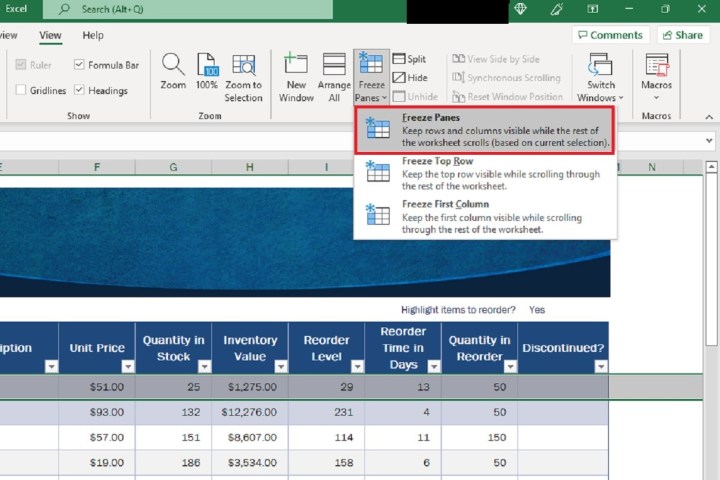
اسکرین شات
مرحله 4: برای باز کردن انجماد ردیفهای منجمد شده: به مرور دوباره برگه را انتخاب کنید کولرهاو سپس انتخاب کنید پانل های یخ زدایی از منوی کشویی
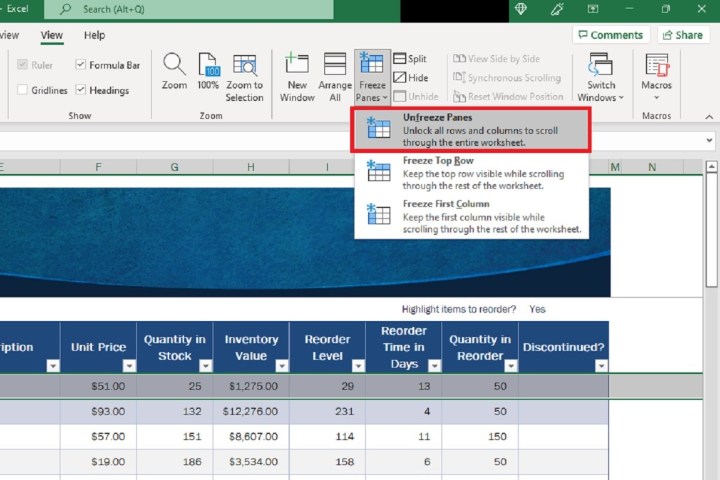
اسکرین شات
چگونه یک ستون را در اکسل ثابت کنیم
مرحله ی 1: ستون هایی را که می خواهید ثابت کنید انتخاب کنید. سپس ستونی را که بلافاصله در سمت راست ستون یا ستون هایی که می خواهید ثابت کنید، انتخاب کنید. به عنوان مثال، اگر شما نیاز به ثابت کردن ستون های A، B و C دارید: باید ستون D را انتخاب کنید.

اسکرین شات
گام 2: سپس انتخاب کنید مرور از نوار منو در بالای صفحه نمایش. سپس انتخاب کنید کولرها.
مرحله 3: از منوی کشویی که ظاهر می شود، را انتخاب کنید کولرها.
از طرف دیگر، اگر تنها کاری که می خواهید انجام دهید این است که ستون اول صفحه گسترده خود را ثابت کنید، می توانید به سادگی کلیک کنید مرور و سپس انتخاب کنید کولرها > ستون اول را فریز کنید.
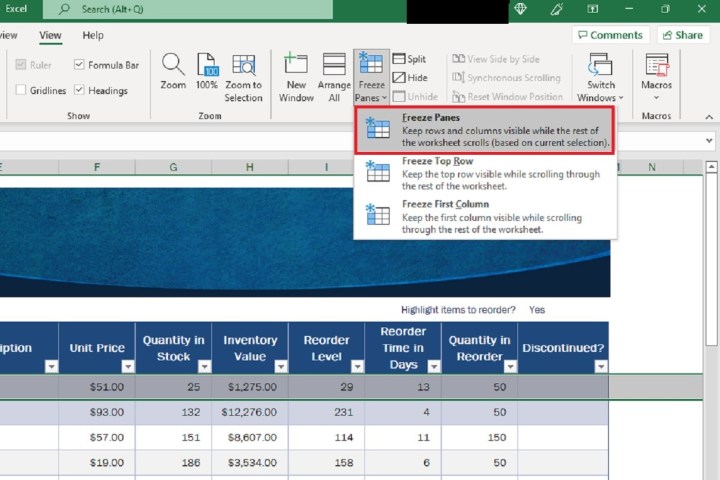
اسکرین شات
مرحله 4: برای باز کردن انجماد ستونهای ثابت خود، به سادگی کلیک کنید مرور و انتخاب کنید کولرها > پانل های یخ زدایی.
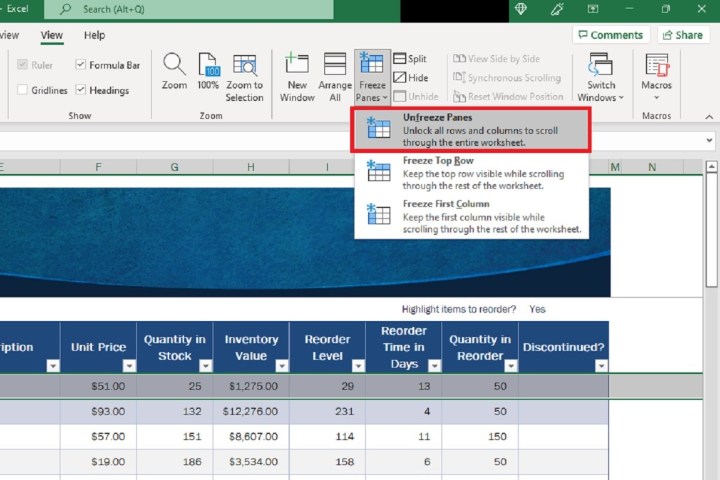
اسکرین شات
یادداشت سردبیر: مقاله در 1 مارس 2023 بررسی شد و تأیید کرد که مراحل و اطلاعات ارائه شده هنوز دقیق هستند.
توصیه های سردبیران
